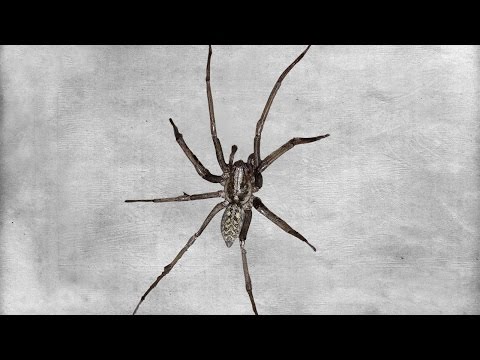Wussten Sie, dass Sie entweder digitale Hörbücher im MP3-Format oder Hörbücher von CDs in Ihre iTunes-Bibliothek importieren können? Ja, du kannst! Für Hörbuchliebhaber ist dies besonders nützlich, da Sie jetzt auch unterwegs über Ihre iTunes-Mediathek auf Ihre Hörbuchdateien zugreifen können. Was noch besser ist: Es ist ganz einfach.
Schritte
Methode 1 von 2: Importieren von Hörbüchern von Ihrem Computer

Schritt 1. Starten Sie iTunes
Machen Sie dies, indem Sie auf das Symbol auf Ihrem Desktop doppelklicken.
Wenn Sie iTunes noch nicht haben, können Sie es hier herunterladen:

Schritt 2. Klicken Sie auf „Bibliothek
” Dadurch werden alle digitalen Inhalte angezeigt, die in Ihrem iTunes verfügbar sind.

Schritt 3. Suchen Sie die Hörbuchdateien, die Sie importieren möchten
Navigieren Sie mit dem Datei-Explorer auf Ihrem Computer zu dem Ordner, in dem sich die zu importierenden Hörbücher befinden.

Schritt 4. Wählen Sie die Hörbücher aus
- Wenn Sie nur eine Datei auswählen möchten, klicken Sie auf die Datei, um sie zu markieren.
- Wenn Sie mehr als eine Datei auswählen möchten, drücken Sie Strg (für Windows) oder Cmd (für Mac), während Sie auf jedes Hörbuch klicken, das Sie importieren möchten.

Schritt 5. Importieren Sie die Hörbücher
Ziehen Sie dazu die markierten Dateien per Drag & Drop in das iTunes-Fenster. iTunes beginnt mit dem Importieren der Titel und fügt sie zu Ihrer iTunes-Mediathek hinzu, damit Sie sie organisieren können.
Methode 2 von 2: Importieren von Hörbüchern von einer CD

Schritt 1. Legen Sie die CD in den Laufwerksschacht Ihres Computers ein
Der CD-Laufwerksschacht befindet sich an der Seite Ihres Laptops oder an der Vorderseite Ihres CPU-Towers.

Schritt 2. Starten Sie iTunes
Doppelklicken Sie dazu auf das Symbol auf Ihrem Desktop.
Wenn Sie iTunes noch nicht haben, können Sie es hier herunterladen:

Schritt 3. Klicken Sie in iTunes auf „Audio-CD“
Dies sollte im linken Navigationsbereich erscheinen.

Schritt 4. Schließen Sie die Popup-Fenster, die möglicherweise erscheinen, um die Tracks auf der CD anzuzeigen
Schließen Sie einfach diese Fenster, da Sie die Spuren selbst nicht öffnen müssen, um sie zu importieren.

Schritt 5. Wählen Sie alle CD-Tracks aus, indem Sie Strg + A (für Windows) oder Cmd + A (für Mac) drücken
Dies sollte alle Tracks auf der CD hervorheben.

Schritt 6. Klicken Sie in der Menüleiste auf „Erweitertes Menü“
Das Menü befindet sich oben im iTunes-Fenster.

Schritt 7. Wählen Sie „CD-Tracks beitreten
” Dadurch werden die Tracks konsolidiert, um den Import zu erleichtern.

Schritt 8. Klicken Sie erneut auf "Erweitertes Menü", wählen Sie diesmal jedoch "CD-Tracknamen senden"
” Es sollte ein Infofeld mit Feldern erscheinen, die Sie wie Künstlername, Komponist, Album und Genre ausfüllen können.
- Geben Sie die Informationen ein und klicken Sie dann auf "OK".
- Stellen Sie sicher, dass Sie unter „Genre“„Hörbücher“auswählen.
Schritt 9. Klicken Sie in der unteren rechten Ecke des Fensters auf „CD importieren“
Ihre Hörbücher werden dann in Ihrer Bibliothek in dem Genre angezeigt, das Sie für die Titel angegeben haben, nämlich Hörbücher.